วิธีตั้งค่าส่วนลดขั้นสูงของ WooCommerce
เผยแพร่แล้ว: 2018-02-28ต้องการสร้างส่วนลดขั้นสูงในร้านค้าออนไลน์ WooCommerce ของคุณหรือไม่? ด้วยส่วนลดขั้นสูง คุณควรจะทำได้มากกว่าราคาคงที่หรือส่วนลดเป็นเปอร์เซ็นต์ต่อผลิตภัณฑ์หรือต่อประเภท ใช่ไหม กฎส่วนลดของ WooCommerce สามารถช่วยให้คุณสร้างส่วนลดที่ซับซ้อนและขั้นสูงได้อย่างง่ายดาย มาดูวิธีตั้งค่าส่วนลดและค่าธรรมเนียมขั้นสูงสำหรับร้านค้า WooCommerce ของคุณอย่างรวดเร็วภายในเวลาไม่กี่นาที เพียงไม่กี่คลิก และการกดแป้นไม่กี่ครั้ง
การรวมกันของส่วนลด เช่น ส่วนลดร้อยละ ส่วนลดราคาคงที่ ข้อเสนอการกำหนดราคาแบบไดนามิก การกำหนดราคาแบบหลายชั้น ข้อเสนอ BOGO และอื่นๆ จะเรียกรวมกันว่าส่วนลดขั้นสูง ปลั๊กอินส่วนลดของ WooCommerce ไม่ได้ให้คุณตั้งค่าส่วนลดทั้งหมดบนร้านค้าของคุณ WooCommerce
กฎส่วนลดเสนอตัวเลือกทั้งหมดเหล่านี้ โดยเฉพาะอย่างยิ่งพร้อมสิทธิประโยชน์ดังต่อไปนี้:
- สะดวกในการใช้
- อินเตอร์เฟซที่เรียบร้อยและสะอาด
- ไม่เสียเวลาในการเรียนรู้
- สร้างกฎส่วนลดที่ง่ายและซับซ้อนในเวลาไม่นาน
- ทำงานเนียนเหมือนไหม
- กติกาส่วนลดไม่ขัดแย้งกัน
- รุ่นฟรีและโปร (รุ่น Pro ในราคาเบาๆ)
- การสนับสนุนลูกค้าที่ยอดเยี่ยม
ดูเหมือนแพ็คเกจที่สมบูรณ์ในราคาสุดคุ้มใช่ไหม? ดังนั้น ไปข้างหน้าและติดตั้ง WooCommerce Discount Rules เพื่อเริ่มต้นใช้งานส่วนลดขั้นสูงในร้านค้าของคุณ
ก่อนเริ่มต้น ตรวจสอบให้แน่ใจว่าคุณได้ติดตั้งและเปิดใช้งานปลั๊กอิน WooCommerce Discount ยอดนิยม - Woo Discount Rules:
รับปลั๊กอินกฎส่วนลด Woo
สารบัญ
- จะสร้างส่วนลด WooCommerce Advanced ได้อย่างไร?
- ตามประวัติการซื้อ
- ขึ้นอยู่กับ User-Role
- ส่วนลดปริมาณจำนวนมาก
- ข้อเสนอ BOGO
- ขึ้นอยู่กับปริมาณรถเข็นและยอดรวมย่อย
จะสร้างส่วนลด WooCommerce Advanced ได้อย่างไร?
ดังนั้น ในการตั้งค่าส่วนลดใดๆ ในร้านค้าออนไลน์ WooCommerce ของคุณ นี่คือบทแนะนำทีละขั้นตอนที่คุณสามารถทำตามได้
ขั้นตอนแรกสุดในการสร้างกฎส่วนลดคือ
ลงชื่อเข้าใช้แดชบอร์ด WordPress ของคุณ -> WooCommerce -> กฎส่วนลด WooCommerce -> เพิ่มกฎใหม่
กฎส่วนลดราคา - ที่ใช้กฎส่วนลดในระดับผลิตภัณฑ์ (ในผลิตภัณฑ์หรือหมวดหมู่)
กฎส่วนลดรถเข็น - ที่ใช้กฎส่วนลดในระดับตะกร้าสินค้า (กับยอดรวมย่อยหรือจำนวนรายการรถเข็น)
การตั้งค่า - การกำหนดค่าทั่วไป
ระดับผลิตภัณฑ์:
ป้อนชื่อกฎและเลือกประเภทส่วนลดเป็น "การปรับปรุงผลิตภัณฑ์"
หากคุณกำลังกำหนดค่าส่วนลด WooCommerce ขั้นสูง คุณสามารถเลือกประเภทส่วนลดเป็น "ส่วนลดรวมกลุ่ม ส่วนลดเป็นกลุ่ม BuyX และรับ X ซื้อ X และรับ Y"
ในส่วนตัวกรอง
เลือกผลิตภัณฑ์ที่จะใช้ส่วนลด ตัวเลือกที่มีอยู่ที่นี่
สินค้าทั้งหมด หมวดหมู่ สินค้า คุณลักษณะ SKU และอื่นๆ
ในส่วนส่วนลด
เลือกประเภทส่วนลดที่จะเสนอ ตัวเลือกคือ
เปอร์เซ็นต์ส่วนลด - ส่วนลดเป็นเปอร์เซ็นต์
ส่วนลดคงที่ - ส่วนลดราคา
ส่วนลดคงที่ต่อผลิตภัณฑ์ - ส่วนลดราคาต่อผลิตภัณฑ์
ในส่วนกฎ
ส่วนนี้เป็นทางเลือกและมีการกำหนดค่าเฉพาะเมื่อมีการซิงโครไนซ์เงื่อนไขเพิ่มเติมกับกฎ
คุณสามารถกำหนดค่าส่วนนี้เพื่อสร้างคูปองขั้นสูง WooCommerce เพื่อเสนอส่วนลดตามประวัติการซื้อของลูกค้า และอื่นๆ ส่วนลดส่วนบุคคลและส่วนลดตามบทบาทของผู้ใช้สามารถกำหนดค่าได้ในส่วนนี้
กฎส่วนลดสามารถตั้งค่าได้ด้วยข้อจำกัดการใช้งานและความถูกต้อง หากจำเป็น
ระดับรถเข็น:
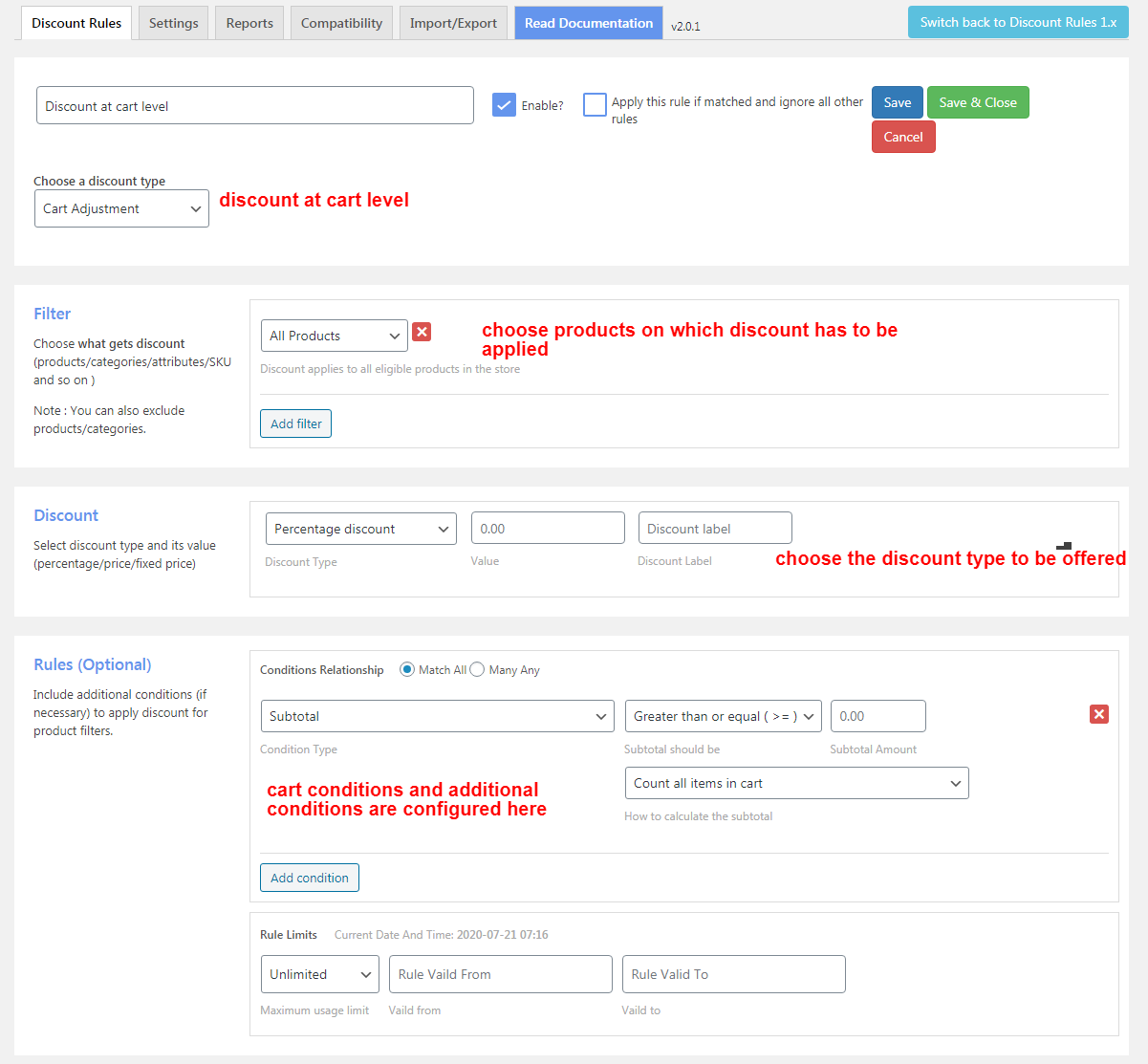
ป้อนชื่อกฎและเลือกประเภทส่วนลดเป็น "การปรับรถเข็น"
ในส่วนตัวกรอง
เลือกผลิตภัณฑ์ที่จะใช้ส่วนลด ตัวเลือกที่มีอยู่ที่นี่
สินค้าทั้งหมด หมวดหมู่ สินค้า คุณลักษณะ SKU และอื่นๆ
ในส่วนส่วนลด
เลือกประเภทส่วนลดที่จะเสนอ ตัวเลือกคือ
เปอร์เซ็นต์ส่วนลด - ส่วนลดเป็นเปอร์เซ็นต์
ส่วนลดคงที่ - ส่วนลดราคา
ส่วนลดคงที่ต่อผลิตภัณฑ์ - ส่วนลดราคาต่อผลิตภัณฑ์
ในส่วนกฎ
ส่วนนี้เป็นทางเลือกและมีการกำหนดค่าเฉพาะเมื่อมีการซิงโครไนซ์เงื่อนไขเพิ่มเติมกับกฎ
คุณสามารถกำหนดค่าส่วนนี้เพื่อสร้างคูปอง WooCommerce เพื่อเสนอส่วนลดตามยอดรวมย่อยของรถเข็นหรือปริมาณรถเข็น การจัดส่ง และอื่นๆ ส่วนลดส่วนบุคคลและส่วนลดตามบทบาทของผู้ใช้สามารถกำหนดค่าได้ในส่วนนี้
กฎส่วนลดสามารถตั้งค่าได้ด้วยข้อจำกัดการใช้งานและความถูกต้อง หากจำเป็น
มาดูรายละเอียดว่าคุณจะให้ส่วนลดขั้นสูงได้อย่างไรโดยใช้ตัวเลือกเหล่านี้ ด้านล่างนี้คือตัวอย่างเงื่อนไขประเภทต่างๆ ที่คุณอาจต้องการใช้
1.อิงจากประวัติการซื้อ
หากคุณต้องการให้ส่วนลดตามจำนวนที่ลูกค้าซื้อ นี่คือตัวเลือกสำหรับคุณ ในการกำหนดค่านี้ คุณสามารถระบุจำนวนเงินรวมที่ใช้ไปหรือแม้แต่จำนวนคำสั่งซื้อที่ทำขึ้นและสถานะคำสั่งซื้อที่จะพึงพอใจในกฎ
ตัวอย่างเช่น หากคุณต้องการให้ส่วนลด 10% เมื่อลูกค้าซื้อสินค้าในร้านค้าเกิน $1,000 ก่อนหน้านี้ คุณสามารถกำหนดค่าส่วนกฎดังที่แสดงด้านล่าง
สามารถกำหนดค่าส่วนลดตามประวัติการซื้อได้ทั้งที่ระดับผลิตภัณฑ์และรถเข็น
2. ขึ้นอยู่กับ User-Role
ส่วนลดตามบทบาทของผู้ใช้เป็นเรื่องปกติในร้านค้าออนไลน์ ลูกค้าที่แตกต่างกันมีบทบาทที่แตกต่างกัน เช่น ผู้ใช้ระดับพรีเมียมหรือสมาชิกหรือผู้ใช้ที่ลงทะเบียน ผู้ค้าส่งสามารถรับส่วนลดแยกต่างหากในร้านค้าของคุณหากคุณใช้กฎนี้ ดูภาพหน้าจอด้านล่าง

หากคุณต้องการให้ส่วนลดเฉพาะสำหรับสมาชิกและลูกค้าหรือส่วนลดอื่นๆ สำหรับผู้ค้าปลีกและค้าส่ง คุณสามารถเลือกบทบาทผู้ใช้ที่เกี่ยวข้องในรายการได้จากเมนูดรอปดาวน์ในส่วนกฎ มูลค่าส่วนลดสามารถตั้งค่าได้ในส่วนส่วนลดของหน้ากฎ ปลั๊กอิน WooCommerce ขั้นสูงสำหรับคูปองส่วนลดนี้สามารถกำหนดค่าได้ทั้งที่รถเข็นและระดับผลิตภัณฑ์
ส่วนลดเป็นกลุ่มเป็นวิธีการมอบส่วนลดสำหรับลูกค้าที่ซื้อจำนวนมากจากร้านค้า WooCommerce ของคุณ ส่วนลดจำนวนมากสามารถเสนอได้ทั้งที่ระดับผลิตภัณฑ์และรถเข็น
Store Wide ส่วนลดจำนวนมากจะมีผลเมื่อคุณใช้กฎสำหรับผลิตภัณฑ์ทั้งหมดในร้าน WooCommerce ของคุณ เป็นส่วนลด WooCommerce สำหรับปริมาณ สามารถกำหนดค่าได้ตามภาพประกอบด้านล่าง
ภาพหน้าจอด้านบนแสดงส่วนลดเพียง 2 ระดับเท่านั้น สามารถกำหนดระดับส่วนลดจำนวนเท่าใดก็ได้ตามความต้องการ
ส่วนลดจำนวนมากของ WooCommerce ยังสามารถกำหนดค่าสำหรับหมวดหมู่เฉพาะ ผลิตภัณฑ์เฉพาะ ผลิตภัณฑ์ผันแปร ส่วนลดจำนวนมากโดยใช้คูปองส่วนขยาย WooCommerce และส่วนลดจำนวนมากตามปริมาณรถเข็น
4.ข้อเสนอ BOGO
เมื่อพูดถึงข้อตกลง BOGO โดยทั่วไปมีสองกรณีที่เกี่ยวข้อง อย่างแรกคือที่คุณให้ผลิตภัณฑ์เดียวกันกับที่ลูกค้าซื้อเป็นผลิตภัณฑ์ฟรี และอย่างที่สองคือที่คุณให้ผลิตภัณฑ์อื่นเป็นผลิตภัณฑ์ฟรี
ซื้อ X และรับ X
ข้อตกลง WooCommerce BOGO สำหรับผลิตภัณฑ์เดียวกัน
ในหน้ากฎ ป้อนชื่อกฎและเลือกประเภทส่วนลดเป็น “ซื้อ X และรับ X” จากเมนูแบบเลื่อนลงดังที่แสดงด้านล่าง
ในส่วนรับส่วนลด
ใส่จำนวนขั้นต่ำและสูงสุดที่จะซื้อ
ป้อนจำนวนผลิตภัณฑ์ฟรีและประเภทส่วนลดเป็น "ฟรี"
ที่นี่,
หากลูกค้าซื้อผลิตภัณฑ์ในปริมาณ 2 หรือ 3 รายการ ระบบจะเพิ่มปริมาณผลิตภัณฑ์เดียวกันลงในรถเข็นโดยอัตโนมัติโดยไม่เสียค่าใช้จ่าย
ในทำนองเดียวกัน หากลูกค้าซื้อผลิตภัณฑ์ 4 หรือ 5 ปริมาณ ผลิตภัณฑ์เดียวกัน 2 ปริมาณจะถูกเพิ่มลงในรถเข็นโดยอัตโนมัติฟรี
เมื่อคุณต้องการใช้ส่วนลดในช่วงตามลำดับ ให้เปิดใช้งานตัวเลือก "แบบเรียกซ้ำ"
ซื้อ X และรับ Y
ข้อตกลง WooCommerce BOGO สำหรับผลิตภัณฑ์ต่างๆ
ในส่วนรับส่วนลด มีตัวเลือกดังต่อไปนี้
รับ Y ประเภทส่วนลดมีสามตัวเลือก
รับประเภทส่วนลด Y: สินค้าฟรีพร้อมตัวเลือกเพิ่มอัตโนมัติ
ซื้อ X และรับ Y - หมวดหมู่: ผลิตภัณฑ์ที่ถูกที่สุดหรือสูงสุดจากหมวดหมู่เฉพาะจะได้รับเป็นผลิตภัณฑ์ฟรี
ซื้อ X และรับ Y - ทั้งหมด: ผลิตภัณฑ์ที่ถูกที่สุดหรือสูงที่สุดในร้านจะนำเสนอเป็นผลิตภัณฑ์ฟรี
ที่นี่เลือก
รับประเภทส่วนลด Y เป็น “ประเภทส่วนลด Y” และเปิดใช้งานตัวเลือกเพิ่มอัตโนมัติ
ซื้อ X นับตาม - ตัวกรองที่ตั้งไว้ด้านบน (นับรายการสะสม)
สำหรับ 2 รายการใด ๆ จำนวนเข็มขัดจะถูกเพิ่มเป็นสินค้าฟรี
สำหรับสินค้า 3 ชิ้น จะได้รับเข็มขัดเพิ่ม 2 ชิ้นเป็นสินค้าฟรี
หมายเหตุ: คุณสามารถเปิดใช้งานตัวเลือกแบบเรียกซ้ำได้ หากคุณกำลังกำหนดค่าส่วนลด เช่น ซื้อ 1 และ รับ 1
ข้อเสนอ BOGO สามารถกำหนดค่าได้ตามผลิตภัณฑ์/หมวดหมู่/แอตทริบิวต์ตามความต้องการของคุณ
5. ขึ้นอยู่กับปริมาณรถเข็นและยอดรวมย่อย
ปริมาณรถเข็น
ปริมาณรถเข็นทั้งหมดหมายถึงจำนวนสินค้าในรถเข็นของลูกค้า คุณยังสามารถรวมหมายเลขของแต่ละรายการในรถเข็นได้อีกด้วย มีตัวเลือกสำหรับทั้งสองกรณีใน Woo Discount Rules
ภาพหน้าจอด้านล่างแสดงการกำหนดค่าสำหรับปริมาณสินค้า
เลือกประเภทเงื่อนไขเป็น "จำนวนสินค้า" แล้วเลือกค่าที่มากกว่าหรือน้อยกว่าค่า
ภาพหน้าจอด้านล่างแสดงการกำหนดค่าสำหรับปริมาณรายการโฆษณา
เลือกประเภทเงื่อนไขเป็น "จำนวนรายการโฆษณา" และเลือกมากกว่าหรือน้อยกว่ามูลค่า
ยอดรวมคำสั่งซื้อ
นี่คือส่วนลดตามยอดรวมย่อย ยอดรวมย่อยของคำสั่งซื้อเป็นเพียงยอดรวมที่ลูกค้าซื้อ
เลือกประเภทเงื่อนไขเป็น “ยอดรวม” แล้วเลือกมากกว่าหรือน้อยกว่ามูลค่า (ยอดรวม)
ตัวอย่างเช่น คุณสามารถให้ส่วนลดตามยอดรวมย่อยของคำสั่งซื้อได้ โดยพูดว่า "คำสั่งซื้อทั้งหมดที่สูงกว่า $500 จะได้รับส่วนลด 15%"
คุณสามารถสร้างเงื่อนไขต่อกฎได้มากเท่าที่คุณต้องการ แต่มูลค่าส่วนลดจะเท่ากันสำหรับทุกคน คุณไม่สามารถใช้ส่วนลด 15% สำหรับเงื่อนไขหนึ่งและ 10% สำหรับเงื่อนไขอื่น หากคุณต้องการใช้มูลค่าส่วนลดที่แตกต่างกัน คุณต้องสร้างกฎส่วนลดแยกต่างหาก
ขั้นตอนด้านล่างเป็นส่วนสำคัญของการสร้างกฎส่วนลด WooCommerce
- เลือกประเภทส่วนลดที่เกี่ยวข้อง
- ใส่มูลค่าส่วนลด
- คลิกปุ่มบันทึกกฎ
ตอนนี้คุณพร้อมแล้วที่จะไป กฎจะถูกบันทึกไว้และจะถูกนำไปใช้ในร้านค้าออนไลน์ WooCommerce ของคุณโดยไม่ขัดแย้งกับกฎส่วนลดอื่น ๆ ที่มีอยู่
ไม่มีการจำกัดจำนวนเงื่อนไขหรือช่วงที่คุณเพิ่มต่อกฎ และจำนวนกฎที่คุณสร้างสำหรับร้านค้าของคุณ ด้วยกฎส่วนลดของ WooCommerce คุณสามารถสร้างกฎส่วนลดขั้นสูงได้มากเท่าที่คุณต้องการ อย่างง่ายดาย
ใช้ไซต์สาธิตของเราเพื่อทำงานด้วยตัวเองและตรวจสอบว่าเป็นอย่างไร
ตรวจสอบวิธีตั้งค่า Buy One Get One Deal และส่วนลดจำนวนมากในร้านค้า WooCommerce ของคุณ แจ้งให้เราทราบหากคุณชอบบทความและวิธีที่ WooDiscount Rules มีประโยชน์ต่อธุรกิจของคุณในความคิดเห็นด้านล่าง
